Статуси ключів Hideez
Hideez Enterprise Server – Статуси Hideez Key
Для зручності керування ключами Hideez існують різні статуси, які дозволяють адміністратору впроваджувати різноманітні політики безпеки.
Для деяких статусів можна додатково вказати причини їх появи.
Види статусів і причини їх виникнення:
Ready - новий пристрій, не прив'язаний до користувача
Reserved - очікує на активацію
Active - прив'язаний до користувача, працює за нормальних умов
Locked - Заблокований. Причинами блокування ключа можуть бути: - InvalidActivationCode - неправильно введений код активації; - LockedByInvalidPin - неправильно введений PIN-код;
Suspended - очікує на активацію співробітником (код активації згенерований і відправлений користувачу)
Deactivated - ключ деактивовано. Причинами деактивації ключа можуть бути: - Withdrawal - вилучення ключа у співробітника (наприклад, при його звільнені); - Broken - ключ повернуто через його поломку;
Compromised - ключ скомпрометовано, дані потрібно видалити. Їх більше не можна зберігати
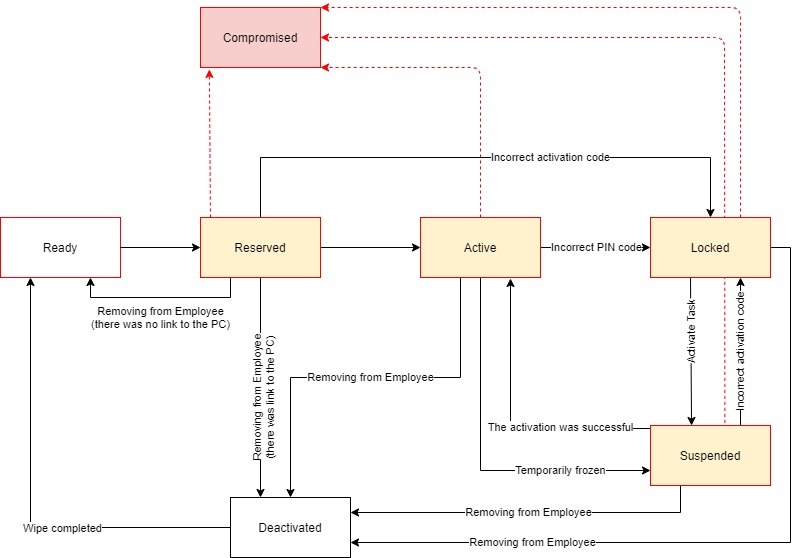
Ви можете переглянути статуси ключів в розділі Апаратні сховища.
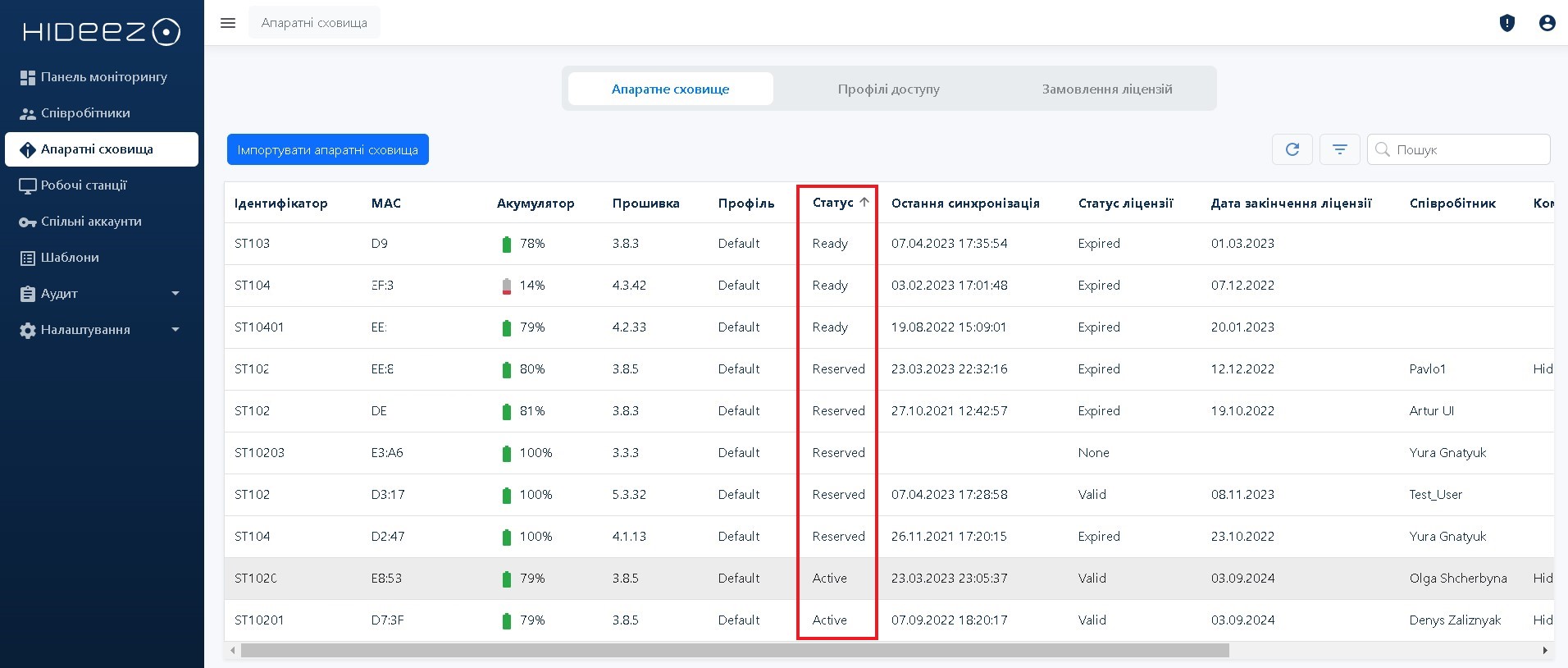
Ready
Цей статус означає, що Hideez Key очищений від будь-яких даних і ви можете передати його новому співробітнику.
Пристрої потрапляють у такий статус:
відразу після імпорту
після процедури очищення - Стирання даних на ключі
При додаванні ключа співробітнику адміністратор вибирає лише з ключі зі статусом Ready.
Reserved
Цей статус означає, що ключ Hideez був виданий/надісланий користувачеві, але ще не активований. Ключ не можна використовувати; даних на ньому не має. Потрібна процедура активації.
У цьому статусі ви вже можете додавати облікові записи в Hideez Key через сервер, але фізично вони з’являться на ньому лише тоді, коли пристрій перейде в статус Active.
Active
Цей статус означає, що Hideez Key знаходиться в робочому режимі. Ви можете використовувати ключ для роботи.
Тільки в цьому статусі можна додавати/змінювати/видаляти акаунти на Hideez Key.
Locked
Цей статус означає, що Hideez Key заблоковано на апаратному рівні через введення неправильного PIN-коду або коду активації. Користувач не може працювати, поки пристрій не буде розблоковано.
Для активації ключа адміністратор повинен виконати команду Активувати пристрій, в результаті чого:
код активації генерується та повідомляється користувачеві для активації
статус ключа змінюється на Suspended
Suspended
Цей статус означає, що Hideez Key тимчасово недоступний для використання. Наприклад, це може бути, коли:
Співробітнику було тимчасово заборонено використовувати ключ Hideez, наприклад, під час відпустки. Цей статус присвоюється командою Suspended.
Адміністратор перевів Hideez Key зі стану Locked за допомогою команди Activate. Доки користувач не введе правильний код активації, ключ Hideez буде недоступний для використання.
Deactivated
Цей статус означає, що ключ Hideez було взято у попереднього користувача, але дані на ньому ще не стерто, або ключ зламаний.
Compromised
Цей статус означає, що ключ Hideez було скомпроментовано. Адміністратор встановлює статус; ключ очищено від даних; всі посилання видалені. Дані неможливо відновити.
Під час встановлення цього статусу адміністратору відображається попередження та вимагається підтвердити ще один крок для підтвердження.
Будь обережний! Ключ Hideez більше не можна вивести зі статусу Compromised.